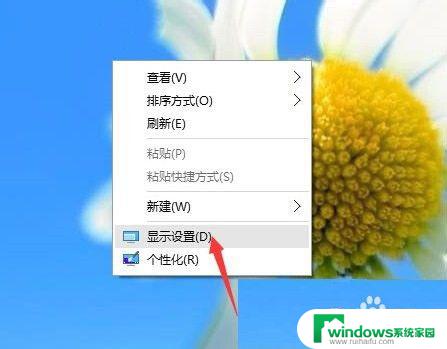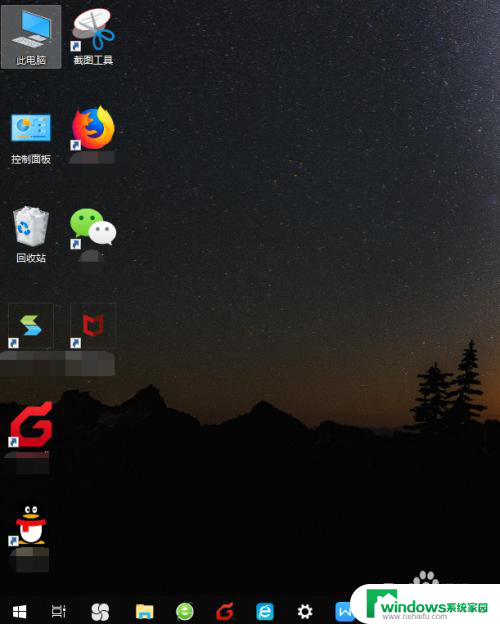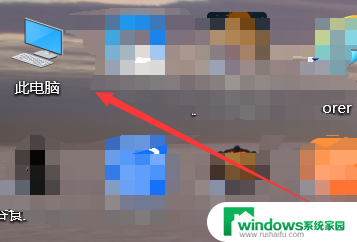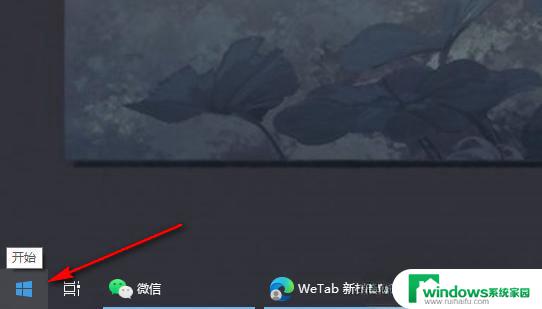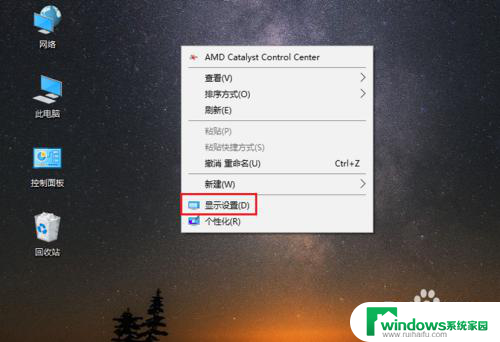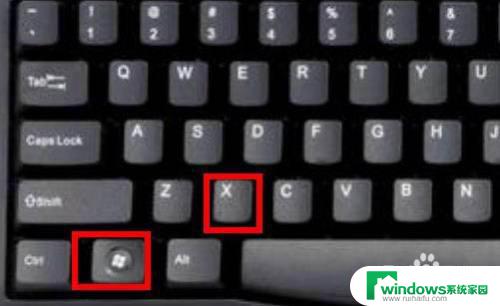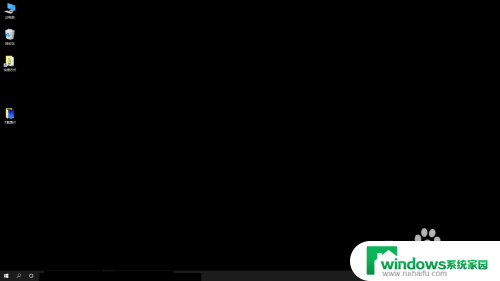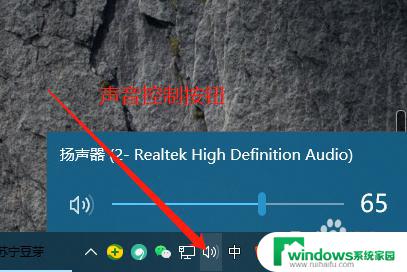win10电脑字体突然变细 Win10字体突然变得模糊了怎么办
更新时间:2023-08-23 17:48:21作者:yang
Win10电脑字体突然变细,或者变得模糊,对于我们来说是一种困扰,字体在我们使用电脑时起着至关重要的作用,无论是工作、学习还是娱乐,我们都依赖于清晰、舒适的字体显示。然而当字体突然发生变化时,我们可能会感到困惑和不适。那么当Win10字体出现这种情况时,我们应该如何应对呢?让我们一起来探讨一下解决方案。
具体步骤:
1.win10中的字体突然变得不清晰了一般是我们误操作导致设置上出了问题,我们右击电脑左下角的微软按钮;
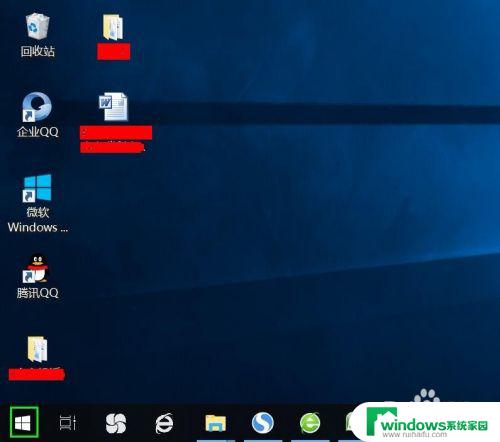
2.弹出的界面,我们点击系统;
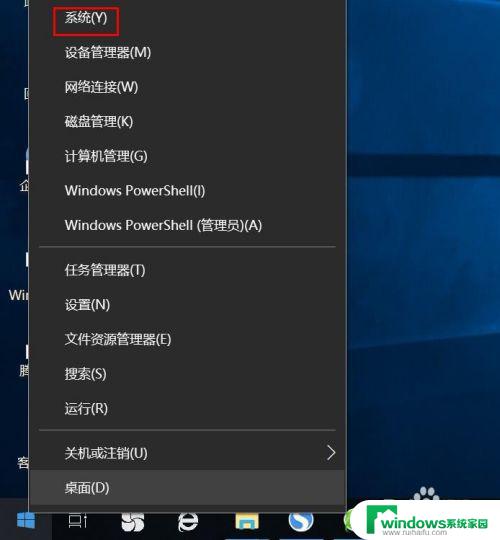
3.弹出的界面,我们点击系统信息;
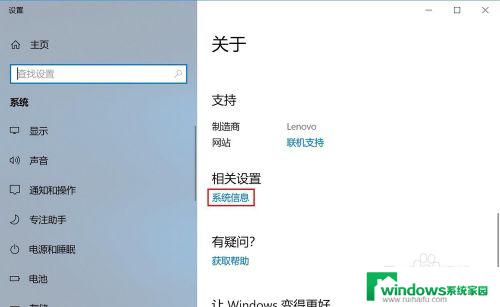
4.弹出的界面,我们点击更改设置;
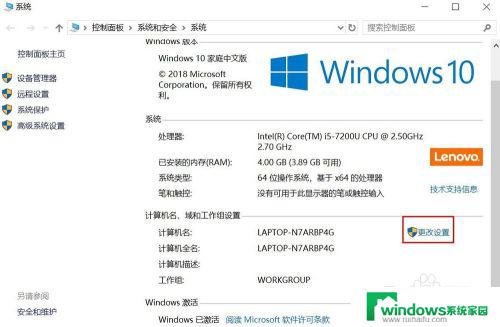
5.弹出的界面,我们点击高级;
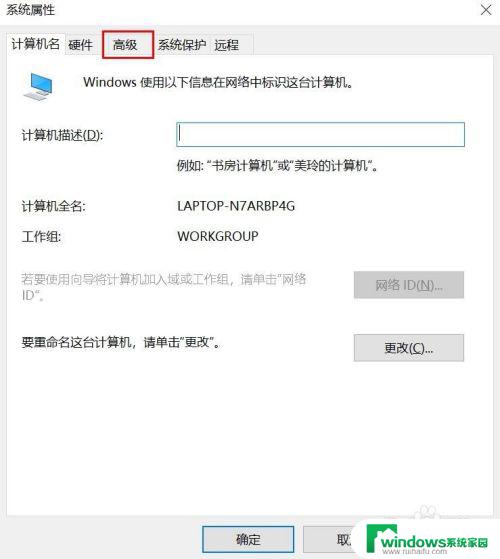
6.之后我们点击性能中的设置;
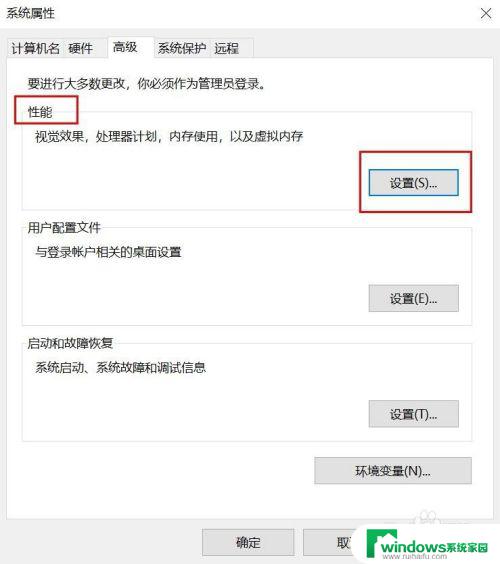
7.弹出的界面,我们选中调整为最佳性能。之后我们点击应用,然后我们点击确定,这样我们就设置好了,之后我们就可以发现我们的电脑上面的字体又变清晰了。
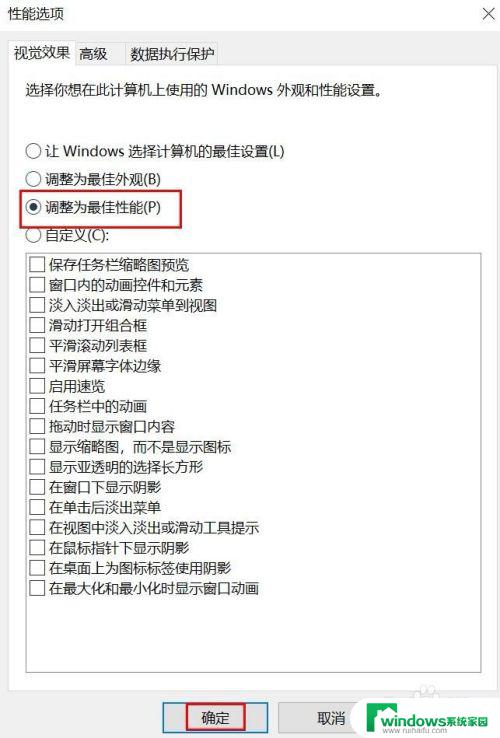
以上就是win10电脑字体突然变细的全部内容,如果还有不清楚的地方,可以根据小编的方法来操作,希望能够帮助到大家。